E-Mails dienen in erster Linie zum Verfassen von Texten und langen Nachrichten an eine Organisation oder ein Unternehmensmitglied. Sie folgen typischerweise dem Format formeller Schriftstücke und gehen auf die Anliegen der Person oder Personen ein, einschließlich Begrüßungen usw. Manche Schreiben enthalten Anhänge am Ende des Briefes. Diese Anhänge zeigen den Kontext des Briefes, den Inhalt oder unterstützende Details. Sie können auch Fotos und Videos einfügen.
E-Mail-Apps wie Outlook oder Gmail haben jedoch Beschränkungen für die Dateigröße von Videos oder Fotos festgelegt, die Benutzer hochladen können. Deshalb haben manche Benutzer Schwierigkeiten, Videos anzuhängen. Bleiben Sie dran, während wir weitermachen. Videokomprimierung zum E-Mailen So können Sie beliebige Clips unkompliziert online versenden.
Teil 1: Warum Sie zum E-Mailen eine Videokomprimierung benötigen
Generell bietet die Komprimierung viele Vorteile. Sie können Dateien oder Multimediadateien komprimieren, um Speicherplatz auf Ihrem Computer zu sparen. Ein weiterer Vorteil ist die Möglichkeit, sie auf jeder Plattform zu teilen, unabhängig von den Beschränkungen beim Hochladen von Dateien. Dasselbe gilt für E-Mails. Insbesondere für Anhänge wie Videos, Dokumente oder Fotos gelten Einschränkungen.
E-Mail-Apps erlauben meist nur 10 bis 25 MB. Es gibt aber auch Apps oder Programme, die Dateien mit einer Größe von 125 MB hochladen. Diese Zahlen reichen jedoch nicht aus, insbesondere für hochwertige Videos. Daher erleichtert eine Reduzierung der Dateigröße dem Absender den Video-Upload per E-Mail erheblich. Mithilfe einiger Tools können Sie Videos zusammen mit Ihrem Brief hochladen und so die Dateigröße reduzieren. Lassen Sie uns nun ohne Umschweife herausfinden, wie Sie die Videogröße für E-Mails mit den folgenden Methoden verkleinern können.
Teil 2: So komprimieren Sie ein Video für E-Mail unter Windows und Mac
Eine Möglichkeit, Ihr Video zu verkleinern, ist die Verwendung eines Videokomprimierungstools. Solche Programme helfen Benutzern, die Größe von Videodateien zu reduzieren und gleichzeitig wichtige Daten zu erhalten. Daher bleibt die Qualität Ihres Videos auch nach der Komprimierung erhalten. In diesem Fall können Sie verwenden AVAide Video ConverterMit diesem Tool können Sie die Dateigröße Ihrer Videos auf 25 MB oder weniger reduzieren, ohne die Qualität zu beeinträchtigen. Zusätzlich können Sie die Eigenschaften Ihrer Videos anpassen, um die Dateigröße weiter zu reduzieren. Darüber hinaus können Sie die Datei vor dem Komprimierungsprozess in der Vorschau anzeigen. All dies und mehr in einer intuitiven und übersichtlichen Benutzeroberfläche. Komprimieren Sie Videos für den E-Mail-Versand mit dem AVAide Video Converter, indem Sie die folgenden Schritte ausführen:
Schritt 1Laden Sie das Tool herunter und installieren Sie es
Holen Sie sich zunächst das Programm, indem Sie auf eines der Kostenfreier Download Klicken Sie auf die unten angegebenen Schaltflächen. Folgen Sie anschließend der Installationsanleitung auf dem Bildschirm, um das Programm schnell und korrekt auf Ihrem Computer zu installieren. Anschließend können Sie das Tool sofort starten.

Versuch's jetzt Für Windows 7 oder höher
 Sicherer Download
Sicherer Download
Versuch's jetzt Für Mac OS X 10.13 oder höher
 Sicherer Download
Sicherer DownloadSchritt 2Greifen Sie auf die Option „Videokompressor“ zu
Als nächstes gehen Sie zu Werkzeugkasten Registerkarte oben in der Benutzeroberfläche. Wählen Sie hier Videokompressor die Auswahl, bis die Upload-Oberfläche erscheint.
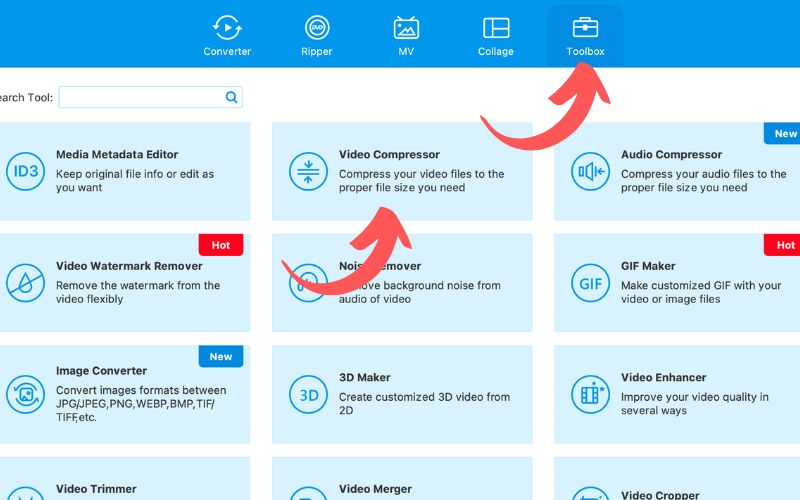
Schritt 3Fügen Sie ein zu komprimierendes Video hinzu
Klicken Sie dieses Mal auf Plus Klicken Sie im Upload-Bereich auf die Schaltfläche „Sign“ und suchen Sie Ihre Videos. Nachdem Sie die Videos auf Ihrem Computer gefunden haben, wählen Sie sie aus und laden Sie sie in das Programm hoch.
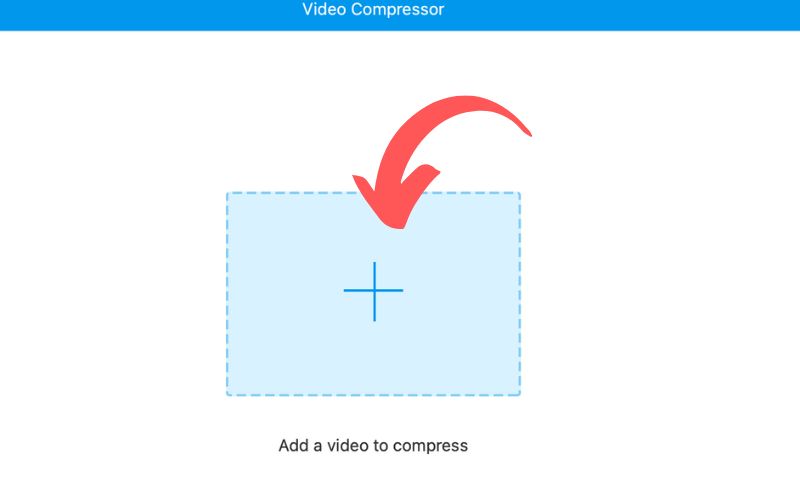
Schritt 4Komprimieren Sie das Video
Sobald das Video geladen ist, sollten Sie die Eigenschaften Ihres Videos sehen, einschließlich Größe, Format, Auflösung, Bitrate und Dauer. Verwenden Sie nun den Schieberegler, um die Dateigröße zu reduzieren. Klicken Sie dann auf Vorschau Klicken Sie auf die Schaltfläche, um die erste Ausgabe anzuzeigen. Klicken Sie anschließend auf Kompresse Schaltfläche, um die endgültige Videoausgabe zu erstellen.
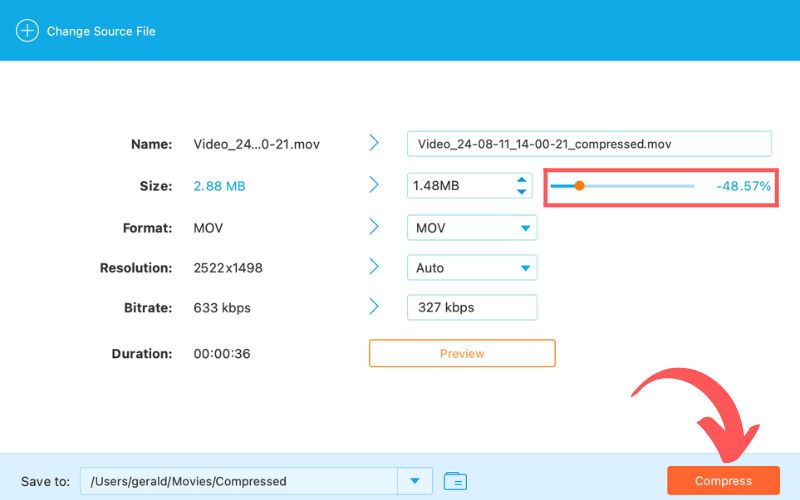
Teil 3: So komprimieren Sie Videos für E-Mails auf iPhone/Android
Auch mit einem Smartphone können Sie Videos für den E-Mail-Versand komprimieren und so, wenn Ihr Computer nicht verfügbar ist, auf mobile Programme zurückgreifen.
1. Videokompressor und -editor (iPhone)
Video Compressor and Editor ist ein Tool zum Stapelkomprimieren, Zusammenfügen, Teilen, Drehen und Schneiden von Videos. Das Programm unterstützt MP4 mit H.264-Codec und HEVC. Es gibt außerdem mehrere Bitratenoptionen für jede Auflösung und Bildrate. Das Programm bietet eine Vorschaufunktion zur Überprüfung der Bildqualität komprimierter Videos. Zur Verwendung des Programms befolgen Sie bitte die folgenden Schritte:
Schritt 1Suchen Sie im App Store nach dem Programmnamen. Klicken Sie anschließend auf das Symbol und anschließend auf „Abrufen“. Öffnen Sie anschließend das Tool auf Ihrem Gerät.
Schritt 2Erlauben Sie anschließend den vollständigen Zugriff auf Ihre Fotobibliothek. Daraufhin werden alle auf Ihrem iOS-Gerät gespeicherten Videos angezeigt. Wählen Sie hier die Videos aus, die Sie komprimieren möchten.
Schritt 3Tippen Sie abschließend auf Kompresse Schaltfläche unten rechts in der Benutzeroberfläche.
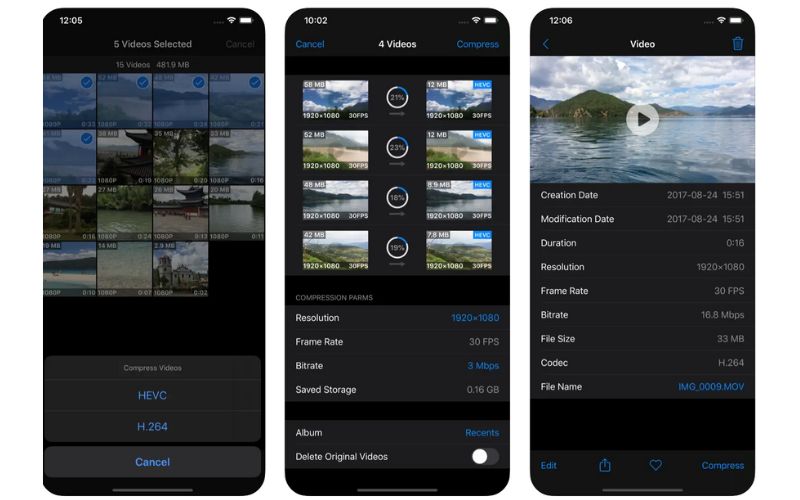
2. VideoCompact
Wenn Sie einen kostenlosen Videokonverter suchen, ist VidCompact genau das Richtige für Sie. Das Tool unterstützt Videoformate wie MKV, FLV, MP4 usw. Darüber hinaus können Benutzer Videoclips abspielen, löschen und umbenennen. Folgen Sie den Anweisungen unten, um zu erfahren, wie Sie ein Video für den E-Mail-Versand komprimieren:
Schritt 1Laden Sie die App aus dem Google Play Store herunter, installieren Sie sie und starten Sie sie nach der Installation. Tippen Sie auf dem Startbildschirm auf Video komprimieren Klicken Sie auf die Schaltfläche und durchsuchen Sie Ihre Galerie, um das zu komprimierende Video auszuwählen.
Schritt 2Passen Sie Qualität und Größe des Videos an, einschließlich Bitrate, Auflösung und Ausgabeformat. Sehen Sie sich anschließend das Ergebnis in der Vorschau an.
Schritt 3Wenn alles eingestellt ist, tippen Sie auf das Kompresse Klicken Sie auf die Schaltfläche und lassen Sie die App das Video verarbeiten.
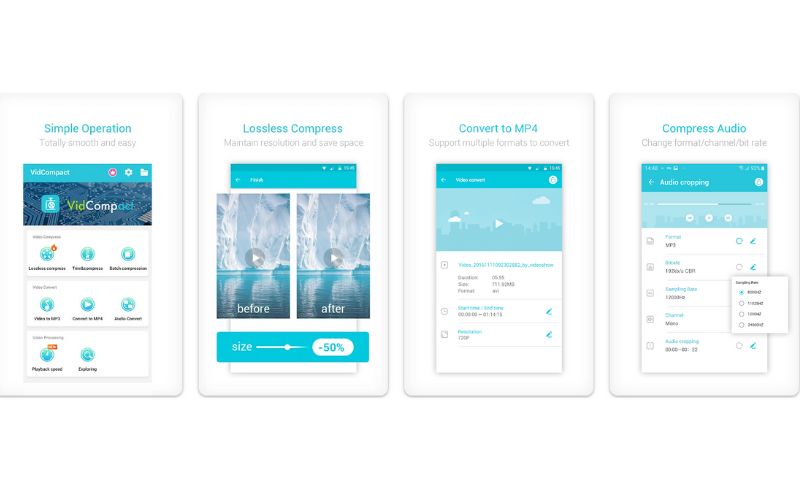
Teil 4: Komprimieren Sie Videos für E-Mails mit einem Online-Tool
Sie können auch ein Online-Tool wie Clideo verwenden, um die Größe der Videos für E-Mails anzupassen. Das Programm ist unkompliziert und erfordert keine Fachkenntnisse. Komprimieren Sie das Video direkt mit der folgenden Anleitung:
Schritt 1Öffnen Sie zunächst einen Browser und rufen Sie die Clideo-Seite auf. Wählen Sie anschließend die Video komprimieren Möglichkeit.
Schritt 2Dieses Mal drücken Sie die Datei wählen und wählen Sie die gewünschten Videos zum Komprimieren aus. Warten Sie dann, bis das Video hochgeladen ist.
Schritt 3Wählen Sie anschließend die Qualität aus, die Ihren Wünschen entspricht, und klicken Sie auf Kompresse Klicken Sie auf die Schaltfläche, sobald Sie sich für die Qualität entschieden haben.
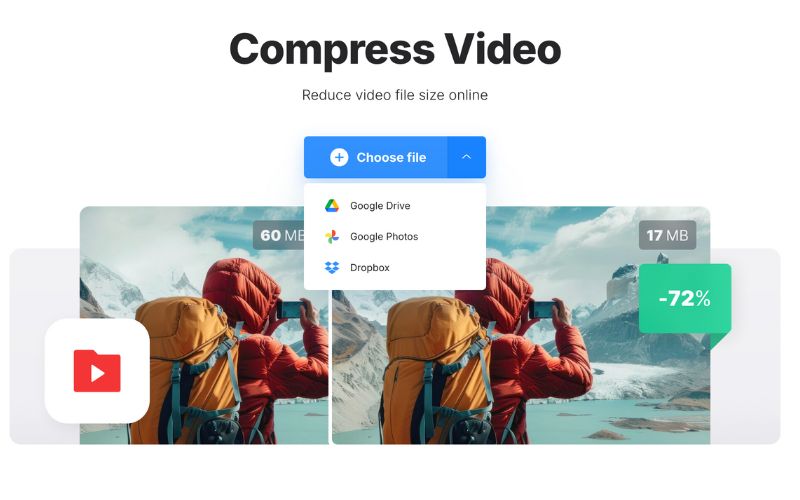
Da hast du es! Das sind Möglichkeiten So komprimieren Sie ein Video für E-MailsDenken Sie daran, dass das Verkleinern von Videos die Qualität erheblich beeinträchtigt. Außerdem ist es nicht ratsam, sehr große Videos zu komprimieren. Die oben genannten Tools sind effektiv, aber als Nutzer müssen Sie auch Kompromisse eingehen und Ihre Erwartungen anpassen. Probieren Sie dennoch jedes Programm aus, um herauszufinden, welches Ihren Anforderungen am besten entspricht.
Ihre komplette Video-Toolbox, die mehr als 350 Formate für die Konvertierung in verlustfreier Qualität unterstützt.




